In der Taskleiste können Sie Ihre Lieblingsprogramme und-ordner anheften, sodass Sie mit nur einem Klick darauf zugreifen können. Wussten Sie jedoch, dass Sie Websites auch an die Taskleiste anheften können? Wenn Sie beispielsweise eine Website haben, die Sie häufig nutzen, können Sie sie durch Anheften an die Taskleiste ganz einfach direkt öffnen. In diesem Artikel zeigen wir, wie Sie unter Windows 10 und 11 eine Website an die Taskleiste anheften. Fangen wir an.
Hinweis: Die unten gezeigten Schritte funktionieren unter Windows 11, 10, 8 und 7.
Schritte zum Anheften einer Website an die Taskleiste
Um Ihre Lieblingswebsites an die Taskleiste anzuheften, sollten Sie zunächst eine Verknüpfung erstellen Klicken Sie darauf und ziehen Sie es dann auf die Taskleiste. Sie können dies mit Chrome, Edge und Firefox tun. Ich zeige Ihnen, wie es mit allen drei Browsern geht. Befolgen Sie die für Ihren Browser relevanten Schritte.
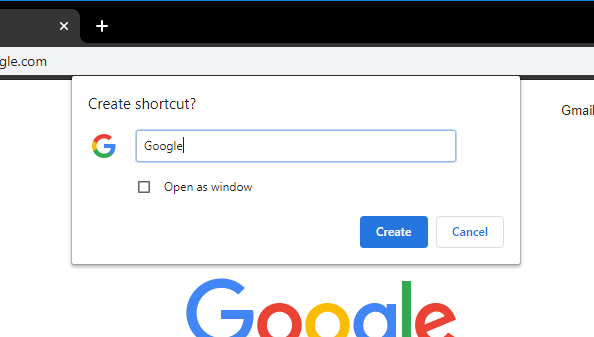
Verwenden von Google Chrome
1. Öffnen Sie zunächst den Google Chrome-Browser, falls dieser noch nicht geöffnet ist.
2. Öffnen Sie im Browser die Website, die Sie an die Taskleiste anheften möchten.
3. Sobald die Website geladen ist, klicken Sie auf das Menüsymbol mit den drei Punkten und wählen Sie Speichern und teilen > Verknüpfung erstellen.
4. Klicken Sie auf die Schaltfläche Erstellen.
5. Dadurch wird eine Desktop-Verknüpfung für die Website erstellt. Ziehen Sie als Nächstes die Verknüpfung per Drag & Drop auf Ihre Taskleiste, um die Website anzuheften.
Das ist es. Sie haben eine Website an die Taskleiste angeheftet. Klicken Sie nun darauf und die Website wird im Chrome-Browser geöffnet.
Verwenden des Edge-Browsers
Der Edge-Browser bietet die Option „An Taskleiste anheften“, die das Ganze noch einfacher macht einfacher als bei Verwendung von Chrome. So geht’s.
1. Öffnen Sie den neuen Edge-Browser und gehen Sie zu der Website, die Sie an die Taskleiste anheften möchten.
2. Sobald die Website geladen ist, klicken Sie auf das Menüsymbol mit den drei Punkten in der oberen rechten Ecke und wählen Sie die Option Weitere Tools > An Taskleiste anheften.
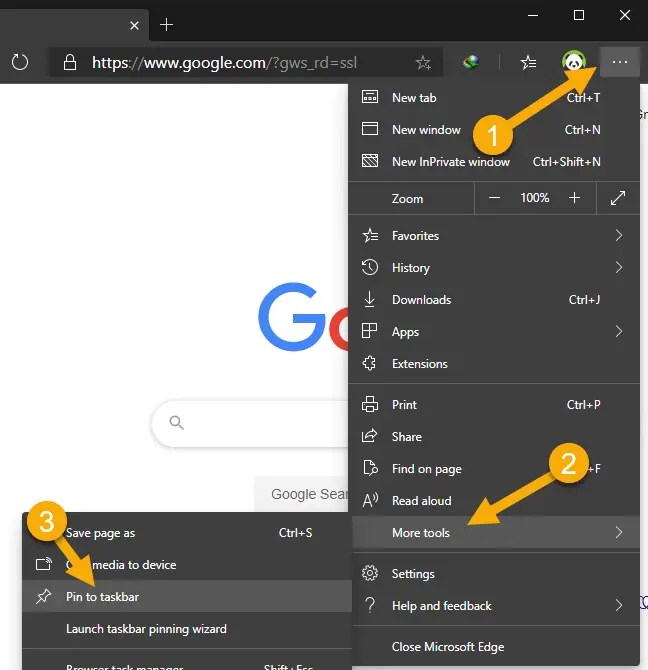
3. Sie werden in einer Benachrichtigung gefragt, ob Sie die Website an die Taskleiste anheften möchten. Klicken Sie auf Ja.
Das ist alles. Die Website ist angeheftet und jedes Mal, wenn Sie darauf klicken, wird die Website im Edge-Browser geöffnet.
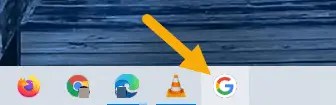
Verwendung von Firefox
Firefox-Benutzer mussten den manuellen Weg gehen.
1. Klicken Sie zunächst mit der rechten Maustaste auf den Desktop und wählen Sie die Option Neu > Verknüpfung.
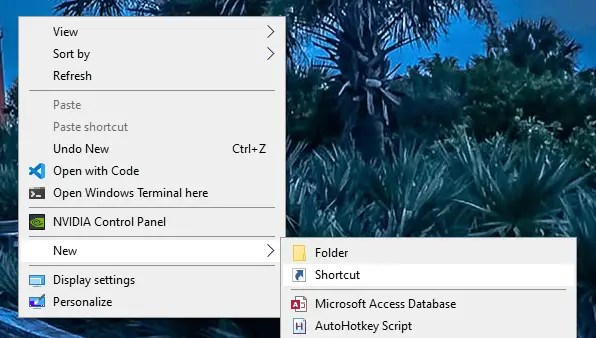
2. Fügen Sie nun den folgenden Pfad in das leere Feld ein und ersetzen Sie dabei https://example.com durch die tatsächliche Webadresse. Klicken Sie auf die Schaltfläche Weiter.
„C:\Programme\Mozilla Firefox\firefox.exe“-url https://example.com
3. Geben Sie einen Namen Ihrer Wahl in das leere Feld ein und klicken Sie auf Fertig stellen.
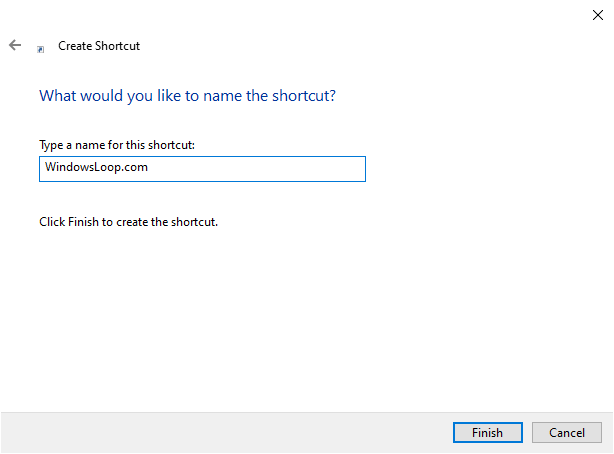
4. Sie haben die Website-Verknüpfung erstellt. Ziehen Sie sie nun und dort ab Taskleiste.
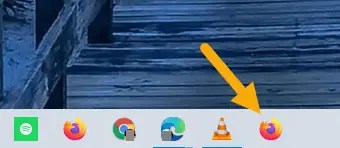
Das ist es. Klicken Sie von nun an auf das Taskleistensymbol und dann wird die Website in Firefox geöffnet.
Und da haben Sie es ! So einfach ist es, jede Website an die Taskleiste anzuheften. Wenn Sie Fragen haben, hinterlassen Sie unten einen Kommentar. Wir antworten und helfen Ihnen weiter. Wenn Ihnen dieser Artikel gefällt, schauen Sie sich an, wie Sie Ordner an die Taskleiste anheften und wie Sie angeheftete Dateien sichern Taskleistenelemente.